
Contenu
- Comment réparer Windows La caméra ne s'éteindra pas
- Comment réparer Windows La caméra ne vous connecte pas
- Comment réparer Windows Bonjour Coincé à l'écran de verrouillage
- Comment réparer Windows Le lecteur d'empreintes digitales Hello ne vous connectera pas
- Comment réparer Windows Hello ne fonctionne pas dans le Windows Store
- Options Windows Hello floues dans l'application Paramètres
- Huawei MateBook
Les problèmes de Windows Hello peuvent rendre la connexion à votre ordinateur portable, votre ordinateur de bureau ou votre tablette frustrante. C’est pourquoi vous avez besoin de ces conseils pour les résoudre.
Les codes PIN n’offrent pas toujours la meilleure sécurité et les mots de passe illustrés ne sont pas très utiles. Windows Hello est une alternative à ces deux options de connexion. Comme le lecteur d’empreintes digitales de votre smartphone ou de votre tablette, il vous permet de confirmer rapidement votre identité qu’une autre personne ne peut facilement copier. Les problèmes de Windows Hello ne sont pas simplement irritants: vous pouvez désactiver la fonctionnalité s’ils persistent, ce qui rend votre PC moins sécurisé.

Lire: 16 problèmes courants de Windows 10 et comment les résoudre
Ne recommencez pas à utiliser un code PIN et ne supprimez pas entièrement votre mot de passe lorsque des problèmes Windows Hello se produisent. Utilisez cette répartition des problèmes et des solutions de Windows Hello pour que votre ordinateur Windows 10 fonctionne correctement.
Comment réparer Windows La caméra ne s'éteindra pas
Une lumière blanche ou rouge s'allume lorsque votre caméra Windows Hello est utilisée et s'éteint lorsque votre ordinateur est en train de numériser. Parfois, la lumière et l'appareil photo restent allumés, même si vous êtes déjà connecté à votre ordinateur ou avez fermé l'application qui a vérifié votre identité. Les performances de votre PC peuvent en souffrir.
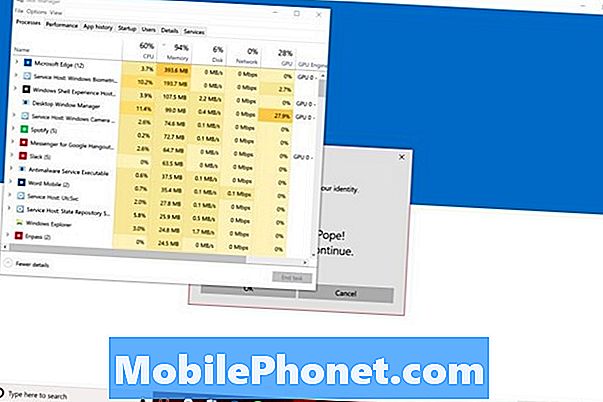
Il existe deux options pour réparer une caméra Windows Hello qui ne s’éteint pas. appuyez sur la CTRL + ALT + SUPPR touches de votre clavier en même temps. Sélectionner Gestionnaire des tâches du menu. Maintenant, cherchez Biométrie Windows dans la liste des processus exécutés en arrière-plan. Clic-droit sur ce nom et sélectionnez Tâche finale.
Lire: Windows Hello: Comment se connecter à Windows 10 avec votre visage
Vous pouvez également réparer votre Windows Hello Camera sans l’éteindre en redémarrant votre PC. Ouvrez le Le menu Démarrer. Clique sur le Puissance bouton dans le coin inférieur gauche. Sélectionner Redémarrer du menu. La caméra doit vérifier votre identité après le redémarrage mais ne pas rester allumée.
Comment réparer Windows La caméra ne vous connecte pas
Si votre caméra Windows Hello ne vous connecte pas de manière fiable, essayez d’améliorer votre analyse. Appuyez sur la touche Démarrer de votre clavier. Cliquer sur Comptespuis cliquez sur Options de connexion. Enfin, cliquez sur Améliorer la reconnaissance.

Lorsque vous essayez de vous connecter, regardez toujours directement la lumière rouge ou blanche au-dessus de votre écran. Si vous ne vous êtes pas scanné avec vos lunettes, cliquez sur le bouton Améliorer la reconnaissance dans l’application Paramètres et effectuez une autre numérisation.
Comment réparer Windows Bonjour Coincé à l'écran de verrouillage

Windows Hello devrait vous garder sur l'écran de verrouillage aussi longtemps que nécessaire pour vérifier votre identité. Si le message «Bonjour» s'affiche et confirme votre identité, mais ne lève pas l'écran de verrouillage, il pourrait y avoir un problème.
Si vous avez un appareil tactile, il attend que vous balayiez l’écran de verrouillage. Placez votre doigt sur le bas bord de votre écran et balayez vers le haut. Les utilisateurs de la souris et du clavier doivent simplement appuyer sur la barre d'espace pour soulever l'écran de verrouillage.
Recherchez les nouvelles mises à jour et les nouveaux pilotes dans le Réglages app sous Mises à jour et sécurité si cela arrive souvent. Vous devrez peut-être réinstaller Windows 10 pour résoudre ce problème. N'oubliez pas de tout sauvegarder sur votre PC si vous décidez de réinitialiser.
Lire: Comment réinitialiser Windows 10
Comment réparer Windows Le lecteur d'empreintes digitales Hello ne vous connectera pas
Votre lecteur d’empreintes digitales Windows Hello ne vous laissera pas entrer s’il ne reconnaît pas votre doigt. Cela peut arriver pour deux raisons. Soit le doigt que vous utilisez n’a pas été ajouté à Windows Hello, soit le scan du doigt que vous avez déjà ajouté n’est pas assez détaillé.
appuyez sur la Début touche de votre clavier pour ouvrir le menu Démarrer. Clique sur le Réglages pignon dans le coin inférieur gauche. Tapez ou cliquez sur Comptes. Cliquer sur Options de connexion. Maintenant, utilisez les boutons sous Windows Bonjour pour ajouter une nouvelle empreinte ou améliorer votre empreinte existante.

Lire: Windows Hello: Comment se connecter à Windows 10 avec votre doigt
Pour que Windows Hello soit vraiment efficace, ajoutez chaque doigt de votre main droite. De cette façon, vous n’avez pas besoin de penser au doigt à utiliser à chaque connexion. De plus, n'oubliez pas de changer d'angle lorsque vous scannez votre doigt. Par exemple, si vous saisissez souvent votre PC par le bord droit, demandez au capteur de saisir votre doigt sous cet angle.
Comment réparer Windows Hello ne fonctionne pas dans le Windows Store
Tant que vous avez configuré Windows Hello, Microsoft Store peut utiliser votre analyse d'empreinte digitale ou faciale pour autoriser les achats d'applications et de jeux.
Pour vous assurer que les autorisations d’achat de Microsoft Store sont activées, ouvrez le Microsoft Store app dans le menu Démarrer. Maintenant, cliquez sur les trois points dans le coin en haut à droite de l'application. Faites défiler jusqu'à ce que vous voyez Achat Connexion. Assurez-vous que cet interrupteur est désactivé.
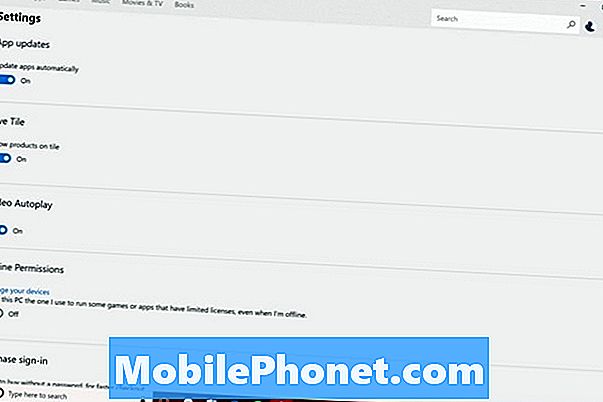
Lire: 48 meilleures applications Windows 10 en 2017
La prochaine fois que vous tenterez d'acheter quelque chose sur le Windows Store, une fenêtre contextuelle confirmera votre identité avec Windows Hello ou vous demandera de saisir votre code PIN. Si cela ne se produit pas, envisagez de réinitialiser Windows 10 pour que le Windows Store se comporte comme il se doit.
Options Windows Hello floues dans l'application Paramètres
Windows 10 supprime les options Windows Hello quand il ne détecte pas un lecteur d’empreintes digitales ou un capteur de caméra qui fonctionne avec. Encore une fois, Windows Hello nécessite un nouveau matériel. Par conséquent, même si vous bénéficiez de l'offre de mise à niveau gratuite de Windows 10, vous avez besoin d'un capteur compatible.

La caméra infrarouge de reconnaissance des visages LilBit coûte 69,99 $ chez Amazon et fonctionne avec Windows Hello. Achetez cette caméra si vous avez un ordinateur de bureau ou un ordinateur portable qui ne quitte jamais la maison.
Achetez un lecteur d'empreintes digitales Mini USB pour Windows si vous avez un ordinateur portable ou une tablette. Il prend un port USB, mais sa conception discrète vous empêche de le retirer chaque fois que vous devez utiliser votre ordinateur portable loin de chez vous. Il en coûte 34,99 $.
Si vous êtes sur le point d’acquérir un nouveau PC est une bonne idée, pensez à vous procurer une caméra Hello Hello ou un lecteur d’empreintes digitales lorsque vous choisissez les appareils à acheter. La plupart des ordinateurs portables et tout-en-un de milieu de gamme ont des capteurs Windows Hello comme modules optionnels en ligne. Tous les ordinateurs haut de gamme, tels que les Lenovo Yoga 920, Dell XPS 13, Surface Pro et Surface Laptop, sont livrés avec des capteurs intégrés.
17 meilleures alternatives de surfaces pro en 2019




















